3 καλύτεροι τρόποι για να μετονομάσετε φωτογραφίες και βίντεο σε iPhone και iPad
Miscellanea / / October 27, 2023
Η μετονομασία φωτογραφιών και βίντεο στο iPhone σας είναι σημαντική για αποτελεσματική οργάνωση και εύκολη ανάκτηση. Επιπλέον, η αντιστοίχιση ενός σωστού ονόματος αρχείου σε φωτογραφίες και βίντεο μπορεί να σας βοηθήσει να τα ξεχωρίσετε καλύτερα. Ευτυχώς, υπάρχουν μερικοί διαφορετικοί τρόποι μετονομασίας φωτογραφίες και βίντεο στο iPhone σας ή iPad.

Ονομάζοντας, μπορείτε να ταξινομήσετε τις κανονικές φωτογραφίες και τα βίντεό σας ή να κάνετε πιο εύκολη την αναζήτηση των φωτογραφιών των διακοπών σας στο iPhone ή σε υπολογιστή. Είτε θέλετε να μετονομάσετε μια χούφτα φωτογραφίες και βίντεο είτε θέλετε να οργανώσετε ολόκληρη τη βιβλιοθήκη σας, η μετονομασία των φωτογραφιών και των βίντεό σας είναι γρήγορη και απλή. Λοιπόν, ας ρίξουμε μια ματιά.
1. Μετονομασία φωτογραφιών και βίντεο χρησιμοποιώντας την εφαρμογή Files
Χρησιμοποιώντας την εφαρμογή Αρχεία είναι ένας απλός τρόπος για να αλλάξετε το όνομα των φωτογραφιών και των βίντεο στο iPhone ή το iPad σας. Εφόσον έρχεται προεγκατεστημένο σε iPhone και iPad από προεπιλογή, ας το αξιοποιήσουμε στο έπακρο.
Βήμα 1: Ανοίξτε την εφαρμογή Αρχεία και εντοπίστε το αρχείο φωτογραφίας ή βίντεο που θέλετε να μετονομάσετε.
Βήμα 2: Πατήστε παρατεταμένα το αρχείο και επιλέξτε Μετονομασία. Εισαγάγετε ένα νέο όνομα για το αρχείο και πατήστε Τέλος στο πληκτρολόγιό σας.


Μπορείτε να επαναλάβετε τα παραπάνω βήματα για να μετονομάσετε περισσότερες φωτογραφίες και βίντεο. Είναι σημαντικό να σημειωθεί ότι η εφαρμογή Αρχεία δεν περιέχει τη βιβλιοθήκη φωτογραφιών σας. Επομένως, εάν δεν έχετε αποθηκεύσει μια φωτογραφία ή ένα βίντεο στην εφαρμογή Αρχεία, θα πρέπει να ακολουθήσετε τα παρακάτω βήματα για να το μετονομάσετε:
Βήμα 1: Ανοίξτε την εφαρμογή Φωτογραφίες και εντοπίστε τη φωτογραφία ή το βίντεο που θέλετε να μετονομάσετε.
Βήμα 2: Πατήστε το εικονίδιο κοινής χρήσης στην κάτω αριστερή γωνία και επιλέξτε Αποθήκευση σε αρχεία.

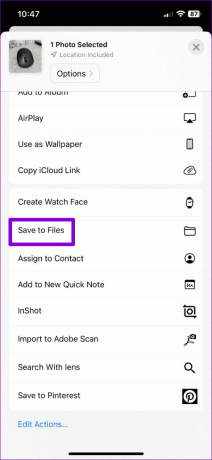
Βήμα 3: Επιλέξτε την τοποθεσία που προτιμάτε για την αποθήκευση της φωτογραφίας ή του βίντεο, εισαγάγετε ένα νέο όνομα για το αρχείο στο πλαίσιο κειμένου και πατήστε Αποθήκευση.
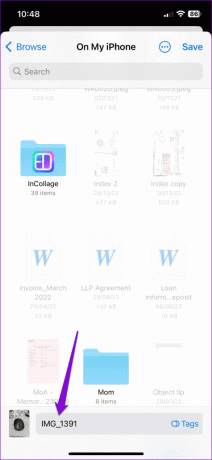

2. Μετονομάστε τα στιγμιότυπα οθόνης μετά τη λήψη τους
Το iOS δεν σας επιτρέπει να ονομάσετε φωτογραφίες και βίντεο που τραβάτε χρησιμοποιώντας την εφαρμογή Κάμερα, αλλά σας δίνει την επιλογή να αλλάξετε τα ονόματα των στιγμιότυπων οθόνης αμέσως μετά τη λήψη τους. Δείτε πώς να το χρησιμοποιήσετε.
Βήμα 1: Πατήστε ταυτόχρονα το πλευρικό κουμπί και το κουμπί αύξησης της έντασης ήχου (ή το κουμπί αρχικής οθόνης σε παλαιότερα iPhone) για να τραβήξετε ένα στιγμιότυπο οθόνης. Πατήστε τη μικρογραφία στιγμιότυπου οθόνης που εμφανίζεται στην κάτω αριστερή γωνία.
Βήμα 2: Πατήστε το εικονίδιο κοινής χρήσης στην επάνω δεξιά γωνία και επιλέξτε την επιλογή Μετονομασία από το φύλλο κοινής χρήσης.


Βήμα 3: Εισαγάγετε ένα όνομα για το αρχείο και πατήστε Υποβολή.

Αφού ολοκληρώσετε τα παραπάνω βήματα, το iOS θα αποθηκεύσει το στιγμιότυπο οθόνης με το καθορισμένο όνομα. Μπορείτε τότε κοινοποιήστε το από την εφαρμογή Φωτογραφίες αν θέλεις.
3. Μετονομασία άλμπουμ στην εφαρμογή Φωτογραφίες
Παρόλο που η εφαρμογή Φωτογραφίες δεν σας επιτρέπει να μετονομάσετε μεμονωμένες φωτογραφίες και βίντεο, μπορείτε να μετονομάσετε τα άλμπουμ σας. Υπάρχουν μερικοί τρόποι για να γίνει αυτό. Εδώ είναι και τα δύο.
Μετονομασία άλμπουμ χρησιμοποιώντας το μενού περιβάλλοντος
Βήμα 1: Ανοίξτε την εφαρμογή Φωτογραφίες και πατήστε την καρτέλα Άλμπουμ στο κάτω μέρος.

Βήμα 2: Εντοπίστε το άλμπουμ που θέλετε να μετονομάσετε. Πατήστε παρατεταμένα σε αυτό και επιλέξτε Μετονομασία άλμπουμ από το μενού που προκύπτει.

Βήμα 3: Εισαγάγετε ένα νέο όνομα για το άλμπουμ και πατήστε το κουμπί έγινε στο πληκτρολόγιό σας.

Μετονομασία άλμπουμ με χρήση της επιλογής επεξεργασίας
Βήμα 1: Ανοίξτε την εφαρμογή Φωτογραφίες στο iPhone ή το iPad σας. Μεταβείτε στην καρτέλα Άλμπουμ και πατήστε Εμφάνιση όλων.
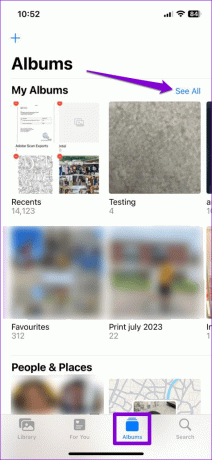
Βήμα 2: Πατήστε την επιλογή Επεξεργασία στην επάνω δεξιά γωνία. Πατήστε στο όνομα του άλμπουμ που θέλετε να αλλάξετε και, στη συνέχεια, εισαγάγετε ένα νέο όνομα.


Βήμα 4: Αφού μετονομάσετε το άλμπουμ, πατήστε Τέλος στην επάνω δεξιά γωνία.

Μπόνους: Πώς να προσθέσετε λεζάντες σε φωτογραφίες ή βίντεο για να τις βρείτε εύκολα
Ένα από τα κύρια πλεονεκτήματα του να δίνετε ένα περιγραφικό όνομα σε μια φωτογραφία ή ένα βίντεο είναι ότι η εύρεση του αρχείου αργότερα είναι πιο απλή. Ενώ την εφαρμογή Φωτογραφίες στο iPhone σας δεν σας επιτρέπει να αλλάξετε το όνομα του αρχείου, μπορείτε να προσθέσετε λεζάντες σε αυτό, γεγονός που καθιστά δυνατή την αναζήτησή τους χρησιμοποιώντας λέξεις-κλειδιά.
Για να προσθέσετε λεζάντες σε φωτογραφίες και βίντεο στο iPhone ή το iPad σας, ακολουθήστε αυτά τα βήματα:
Βήμα 1: Εκκινήστε την εφαρμογή Φωτογραφίες και ανοίξτε τη φωτογραφία ή το βίντεο στο οποίο θέλετε να προσθέσετε λεζάντες.
Βήμα 2: Πατήστε το εικονίδιο «i» στο κάτω μέρος. Εισαγάγετε μια κατάλληλη λεζάντα στο πεδίο Προσθήκη λεζάντας και πατήστε Τέλος.


Μπορείτε να επαναλάβετε τα παραπάνω βήματα για να προσθέσετε λεζάντες σε περισσότερες φωτογραφίες και βίντεο. Μετά από αυτό, θα πρέπει να μπορείτε να τα εντοπίσετε γρήγορα χρησιμοποιώντας την επιλογή αναζήτησης στην εφαρμογή Φωτογραφίες.

Ένα όνομα για κάθε καρέ
Ενώ είναι διαθέσιμες εφαρμογές τρίτων για μετονομασία φωτογραφιών και βίντεο, είναι γενικά καλύτερο να χρησιμοποιείτε τις εγγενείς επιλογές, εάν είναι δυνατόν. Ενημερώστε μας στα σχόλια ποια μέθοδο θα χρησιμοποιήσετε για να μετονομάσετε φωτογραφίες και βίντεο στο iPhone ή το iPad σας.
Τελευταία ενημέρωση στις 19 Σεπτεμβρίου 2023
Το παραπάνω άρθρο μπορεί να περιέχει συνδέσμους συνεργατών που βοηθούν στην υποστήριξη της Guiding Tech. Ωστόσο, δεν επηρεάζει τη συντακτική μας ακεραιότητα. Το περιεχόμενο παραμένει αμερόληπτο και αυθεντικό.

Γραμμένο από
Ο Pankil είναι Πολιτικός Μηχανικός που έγινε ανεξάρτητος συγγραφέας από το Ahmedabad της Ινδίας. Από την άφιξή του στο Guiding Tech το 2021, εμβαθύνει στον κόσμο των οδηγών με οδηγίες και αντιμετώπισης προβλημάτων σε Android, iOS, Windows και τον Ιστό στο Guiding Tech. Όταν το επιτρέπει ο χρόνος, γράφει επίσης στο MakeUseOf και στο Techwiser. Εκτός από την αγάπη του για τα μηχανικά πληκτρολόγια, είναι πειθαρχημένος θαυμαστής και συνεχίζει να σχεδιάζει τα διεθνή ταξίδια του με τη σύζυγό του.



